Как сделать слоумо в лайке на айфон
Замедленное видео на Айфоне: как снимать и настраивать качество, какие iPhone поддерживаются
Все современные iPhone обладают колоссальным количеством функций, о которых пользователи иногда даже не подозревают, а ведь это технологичное и довольно недешёвое устройство. Сегодня мы расскажем о такой замечательной функции как режим замедленной съёмки: на каких устройствах присутствует, как этим всем пользоваться и какие настройки можно подкрутить.
Начиная с iPhone 5s все модели «яблочных» смартфонов умеют записывать видео со скоростью 120 кадров в секунду, однако только последние версии, оснащенные чипом A11 Bionic и A12 Bionic, такие как iPhone 8, iPhone X, iPhone XR и iPhone XS, могут записывать Slo-Mo видео в разрешении Full HD (1920 × 1080 пикселей) со скоростью 240 к/с.
Сравнение качества замедленной съемки на различных моделях iPhone
По умолчанию iOS-устройства записывают видео в формате Full HD со скоростью 120 к/с, но при желании настройки можно изменить. Отметим, возможность съемки Full HD видео со скоростью 240 к/с присутствует лишь в iPhone 8, iPhone X, iPhone XR и iPhone XS, более ранние модели поддерживают только запись видео в разрешении 720p (1 280 × 720 пикселей).
- iPhone 5s — 720p (1 280 × 720 пикселей) с частотой 120 кадров в секунду;
- iPhone 6 и iPhone 6 Plus — 720p с частотой 240 кадров в секунду;
- iPhone 6s, iPhone 6s Plus, iPhone SE, iPhone 7 и iPhone 7 Plus — 1080p с частотой 120 кадров в секунду или 720p с частотой 240 кадров в секунду;
- iPhone 8, iPhone 8 Plus, iPhone X, iPhone XR, iPhone XS и iPhone XS Max — 1080p с частотой 120 или 240 кадров в секунду.
Запись видео 1080p/240 кадров в секунду требует наличие кодека H.265 (High Efficiency Video Coding), встроенного в микропроцессор Apple A11 Bionic или выше.
На каких устройствах можно просматривать замедленное видео, снятое на iPhone
Full HD видео, записанное с частотой 240 к/с, можно просматривать на любом устройстве, совместимом с операционными системами iOS 11 или macOS High Sierra 10.13 или более новыми версиями, хотя для качественного воспроизведения могут потребоваться современные модели iPhone или Mac (iPhone 6 и новее, iPad Air 2, модели Mac, выпущенные с середины 2015 года).
Замедленное видео можно просматривать на iPhone так же, как и любое другое. Все модели iPhone, начиная с 4s, оснащаются экраном с частотой 60 Гц, поэтому любое видео с высокой кадровой частотой воспроизводится без потери качества. Для качественного воспроизведения записи на десктопных компьютерах (на базе macOS или Windows) потребуются устройства, оснащенные процессором Intel Core 6-го поколения или ниже.
Однако лучше всего просматривать видео на iPad Pro. Все модели 2017 года выпуска поддерживают технологию Apple ProMotion, обеспечивающей частоту обновления картинки до 120 Гц. При воспроизведении видео на 1080p/240 к/с на iPad Pro, поддерживающем данную технологию, частота обновления экрана автоматически возрастет до 120 Гц для более плавного и четкого воспроизведения.
Сколько занимает места замедленное видео
Благодаря эффективности видеокодека H.265 (HEVC) 1 минута записи в режиме Slo-Mo (1080p/120 кадров в секунду) занимает порядка 170 МБ памяти, 240 к/с – 480 МБ.
Как записать замедленное видео на iPhone (1080p/240 кадров в секунду)
1. Откройте приложение «Настройки» на смартфоне.
2. Нажмите опцию «Камера».
3. Выберите подраздел «Замедл. видео».
4. Выберите качество замедленной съемки.
Совет. Для отображения скрытой опции записи видео 720p с частотой 240 к/с на современных устройствах, переключитесь с формата Высокая эффективность на Наиболее совместимые в «Настройках» — «Камера» → «Формат». Меню форматов камеры не отображается на неподдерживаемых устройствах.
5. Закройте «Настройки» и запустите приложение «Камера».
6. Выберите опцию «Замедленно» в нижней части интерфейса.
Совет. iOS умеет запоминать последний использованный режим, например, «Видео» или «Фото». Для этого откройте «Настройки» → «Камера» → «Сохранить настройки» и переключите тумблер опции «Режим камеры» в позицию «вкл.».
7. Нажмите на кнопку «Запись» или на клавишу регулировки громкости для старта или остановки записи.
Записанное видео будет сохранено в приложении «Фото» в виде файла с расширением .MOV.
Как перенести видео на Мас или ПК
В разделе «Настройки» → «Фото» → «Перенести на Mac или ПК» выберите предпочтительный формат для переноса файла. Доступны две опции — Автоматически и Переносить оригиналы.
При выборе последнего формат файла сохранится в оригинальном виде, а в режиме Автоматически при переносе видео с телефона на компьютер оно будет закодировано H.265 кодером, что увеличит совместимость за счет изменения размера файла. Используйте данную настройку, если ваш компьютер не поддерживает видеокодек H.265.
При передаче видео при помощи AirDrop или меню Поделиться iOS всегда передает конвертированную H.264-версию для обеспечения лучшей совместимости.
Примеры замедленного видео, снятого на iPhone
Пример съёмки в режиме Slo-Mo на iPhone 5s:
Пример съёмки в режиме Slo-Mo на iPhone 6:
Пример съёмки в режиме Slo-Mo на iPhone X:
Что делать, если у меня старый iPhone, в котором нет замедленной съемки?
Владельцам более старых моделей iPhone и iPad беспокоится не стоит, потому как в App Store имеются программы, позволяющие добавить данную возможность даже на iPhone 4s и iPad 2. Об одной из них вы можете почитать в этом материале.
КАК СДЕЛАТЬ ПЛАВНОЕ SLOWMO С КЛАССНЫЫМИ ЭФФЕКТАМИ НА АЙФОН #TIKTOK #LIKE
Для просмотра онлайн кликните на видео ⤵
КАК СДЕЛАТЬ ПЛАВНОЕ #SLOWMO С КРУТЫМИ ЭФФЕКТАМИ НА АНДРОИД #TIKTOK &LIKE Подробнее
SLOW MO на АНДРОИД / ТОП 7 Приложений для Клипов в Tik Tok Подробнее
Лучшее SlowMo с Эффектами | Как снимать в ТикТок? | TikTok Tutorials Подробнее
КАК СДЕЛАТЬ ПЛАВНОЕ #SLOWMO НА АНДРОИД #LIKE & #TIKTOK Подробнее
SLOW MO на Андроид / Эффекты как в VideoStar Подробнее
СУПЕРПРЕМЬЕРА! Как снимать SLOW MO и классные ПЕРЕХОДЫ? Туториал для любителей LIKE и TIKTOK Подробнее
КАК Я СНИМАЮ КЛИПЫ SLOW MO в TIK TOK ?! Подробнее
Как сделать слоумо на Айфоне? Подробнее
Как сделать Лучшее SlowMo в TikTok? // The Best Tik Tok Musical.ly Tutorials // КАК СНИМАТЬ В TikTok Подробнее
SlowMo на Андроиде без пауз! эффекты! Подробнее
||КАК СДЕЛАТЬ SLOW MO??|| TIK TOK Подробнее
ПОВТОРЯЮ КРУТЫЕ SLOW MOTION ИЗ LIKE/Tik Tok Подробнее
Эффекты для слоумо на андроиде как на айфоне | Топ приложений Подробнее
КАК СДЕЛАТЬ SLOW MO НА АНДРОИД | TIK TOK | LIKE Подробнее
КАК СМОНТИРОВАТЬ КЛАССНОЕ #SLOWMO НА iPHONE /КАК ЗАМЕНИТЬ ФОН НА ВИДЕО Подробнее
Как сделать переходы на slowmo,как в Video Star? ///Anna Gi❤️ Подробнее
5 КРУТЫХ ФИШЕК для СЛОУ МО / Как сделать СЛОУМО в ТИК ТОК? Подробнее
КАК СНЯТЬ КРАСИВОЕ SLOWMO ЭФФЕКТ ХВОСТ ПАВЛИНА #LIKE & #TIKTOK Подробнее
СЛОУМО НА ЛЮБОМ АНДРОИД И ЭФФЕКТЫ КАК НА АЙФОНЕ Подробнее
Как сделать слоумо в приложении Like
Как сделать слоумо в Лайке? Легко! Простой, на первый взгляд, эффект слоумо добавляет снятому ролику загадочности и интриги, что в свою очередь привлекает все новых подписчиков и популяризует страницу. Видеоэффект пользуется популярностью среди многих пользователей, независимо от возраста, национальности и музыкальных предпочтений. Каждый найдет интересный способ обработки ролика и сможет создать креативный видеоряд.
Что такое слоумо в Лайке?
Слоумо (от англ. slow motion – замедленное движение) – это эффект замедления кадра в съемке видеоролика. Достаточно широко применяем в кино и аматорских видео разного жанра. Суть приема заключается в замедлении одного или нескольких кадров, чтобы передать зрителю максимальное количество мелочей. Для большей экспрессивности в некоторых боевиках сначала кадр воспроизводят в реальной скорости, а позже прокручивают в замедленной съемке, чтобы акцентировать внимание. Концепция и разрешение слоумо делает кадр более современным, стильным, крутым, что позволяет почувствовать передаваемую атмосферу.
Чтобы снять кадр в режиме slow mo требуется профессиональное оборудование, но не каждому любителю снимать они по карману. При желании создать такой неповторимый и стильный эффект, можно использовать видеоредакторы. В том числе пользователи могут делать слоумо в Лайке.
Как снимать слоумо в Лайке
Для публикации видео с эффектом слоумо в Like потребуется приложение для смартфона Андроид VivaVideo: Free Video Editor. После записи нужного ролика длинною в 15 секунд, в этом приложении вы разделяете его, выбираете необходимый отрезок и замедляете частоту кадров. Потом загружаете и добавляете эффекты, музыку для слоумо в Лайк.
Делаем SlowMo с помощью Movavi
Если эффект слоумо вы решили сделать с помощью другой программы, то одной из наиболее удачных и удобных по функционалу является Movavi. Инструкция по созданию слоумо:
- скачайте бесплатно программу Movavi;
- запустите загруженный файл;
- установите;
- нажмите “Создать проект”;
- выберите видеофайл и добавьте его в программу;
- обрежьте видео, выберите необходимый отрезок;
- применяйте эффект замедления к конкретной части ролика;
- выбирайте “Применить” так: 2 раза нажмите на выбранное видео, кликните на “Инструменты”, а там пункт “Замедленное движение”;
- следуя бегунку определяйте степень замедления;
- уберите звук или добавьте музыку;
- отредактируйте показатель громкости;
- сохраните готовое видео;
- осталось посмотреть на результат.
Установка видеоредактора
Некоторые пункты необходимо рассмотреть детальнее. Установка видеоредактора на ПК, планшет, на Айфон или на Андроид – несложное дело, следуйте всем инструкциям во всплывающих окнах, внимательно читайте примечания и по надобности снимайте (убирайте) галочки установки ненужных приложений.
Добавление видео
Добавить видео в программу можно двумя способами:
- открыть новый проект, выбрать медиаполе и нажать по надписи “Открыть”; выбираете в хранилище нужный файл;
- или в открытый проект с помощью курсора перетащить файл.
Вырезание нужного фрагмента
Эта функция пригодится если в замедлении нужно показать определенный фрагмент видео. Тогда сначала вырезают его из общего видеоряда. Сделать это просто:
- ставим красный маркер в начало необходимого видео;
- кликаем по “Разрезать”;
- ставим маркер в нужный конец;
- нажимаем “Разрезать”.
После таких действий слоумо применяется к определенному отрезку.
Примените эффект замедленного движения
Выбирайте “Применить”, так 2 раза нажмите на выбранное видео, кликните на “Инструменты”, а там пункт “Замедленное движение”, следуя бегунку определяйте степень замедления.
Удаление звука из видео и добавление песни
Это необязательный пункт, и выполнять его вы будете по желанию. Но для большей показательности и четкой передачи, лучше вставлять в ролик тематический звук.
Сохранение
Самый простой пункт среди инструкции – Ctrl+Shift+S.
Песни для слоумо в Лайке 15 секунд
Созданное видео вы теперь можете загружать в приложение Лайк, и если музыку еще не подобрали, то в приложении есть широкий выбор популярных песен разного жанра без авторских прав. Инструкция показала – Slow Motion-эффект в приложении Like – это проще чем вы думаете!
Источники:
https://yablyk.com/442296-kak-snyat-zamedlennoe-video-slow-mo-na-iphone-i-ipad/
https://putinizm.ru/kak-sdelat-plavnoe-slowmo-s-klassnyymi-effektami-na-ayfon-tiktok-like
https://like-faq.ru/kak-sdelat-sloumo-v-prilozhenii-like.html